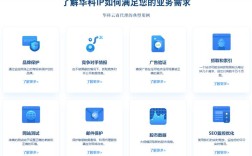CentOS中的PATH环境变量是一个重要的系统参数,它告诉系统在哪里可以找到可执行程序,通过配置PATH,用户可以方便地在任何目录下运行指定的命令,本文将详细介绍如何在CentOS中查看和修改PATH环境变量,并提供相关的常见问题解答。
PATH环境变量的概念
PATH环境变量是一个包含多个目录路径的字符串,这些目录中存储了可执行文件,当用户在终端输入一个命令时,操作系统会在这些目录中按顺序查找对应的可执行文件,如果找到了匹配的文件,就执行该文件;如果在所有目录中都未找到,就会提示“command not found”错误。
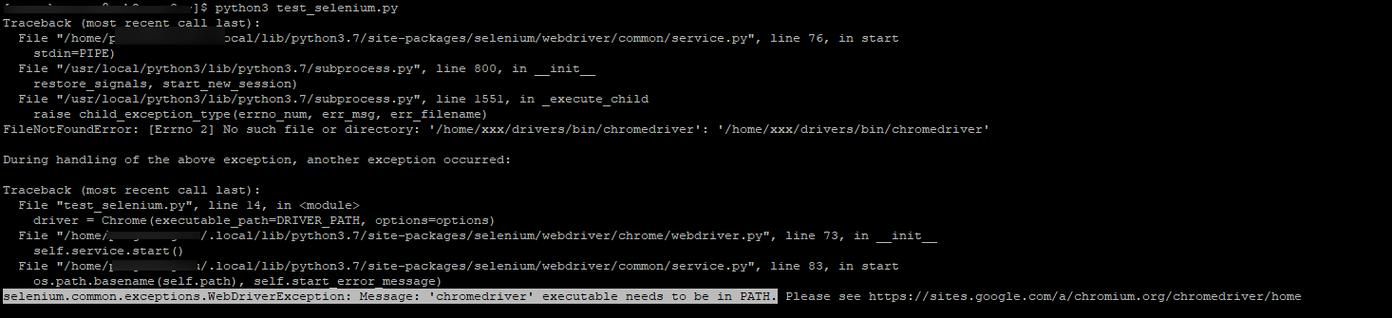
查看PATH环境变量
要查看当前的PATH环境变量,可以使用以下命令:
echo $PATH
这个命令会输出当前用户的所有PATH目录,各目录之间用冒号(:)分隔。
/usr/local/sbin:/usr/local/bin:/usr/sbin:/usr/bin:/root/bin
临时修改PATH环境变量
临时修改PATH环境变量的方法非常简单,只需使用export命令即可,要将/usr/local/webserver/mysql/bin添加到PATH中,可以执行以下命令:
export PATH=/usr/local/webserver/mysql/bin:$PATH
这种方法的优点是立即生效,但缺点是只在当前的终端会话中有效,一旦关闭终端窗口,设置的PATH会恢复原状。
永久修改PATH环境变量
为了永久修改PATH环境变量,有几种方法可以选择,具体取决于需要影响的用户范围和使用场景。
1. 修改/etc/PRofile文件
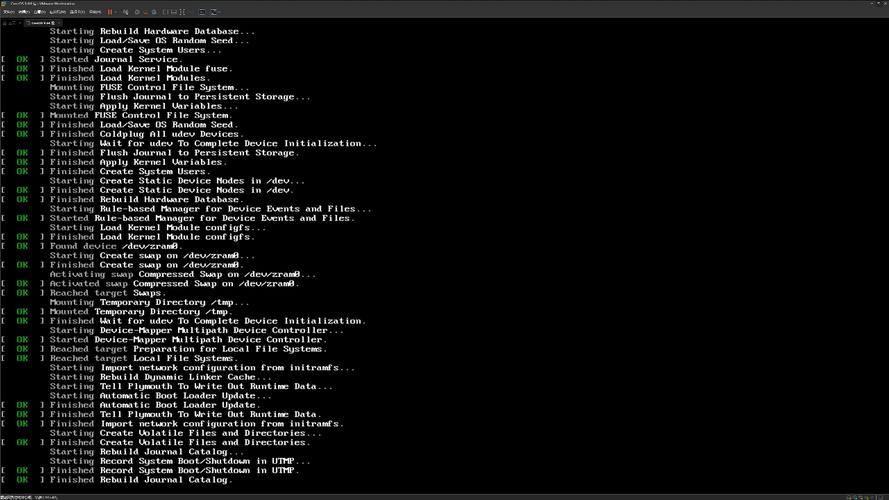
/etc/profile文件是针对所有用户的全局配置文件,修改它会对所有用户生效,编辑此文件并添加新的PATH设置:
vim /etc/profile
在文件末尾添加:
export PATH=/usr/local/webserver/mysql/bin:$PATH
保存并退出后,执行以下命令使更改立即生效:
source /etc/profile
这种方法需要在系统重启后才会永久生效。
2. 修改~/.bashrc文件
~/.bashrc文件是当前用户的配置文件,修改它会仅对当前用户生效,编辑此文件并添加新的PATH设置:
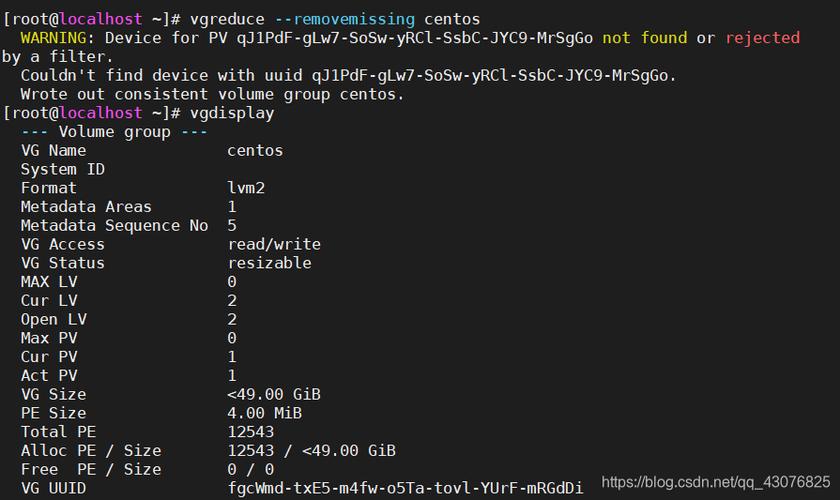
vim ~/.bashrc
在文件末尾添加:
export PATH=/usr/local/webserver/mysql/bin:$PATH
保存并退出后,可以通过重新打开终端或执行以下命令使更改立即生效:
source ~/.bashrc
这种方法在重新登录或重新打开终端时也会永久生效。
3. 修改/etc/environment文件
/etc/environment文件是另一种全局配置文件,适用于所有用户,与/etc/profile不同的是,它不需要使用source命令来使其生效,编辑此文件并添加新的PATH设置:
vim /etc/environment
在文件中添加:
PATH="/usr/local/webserver/mysql/bin:$PATH"
保存并退出后,需要重启系统才能使更改生效。
相关问答FAQs
Q1: 如何查看当前用户的PATH环境变量?
A1: 你可以使用以下命令查看当前用户的PATH环境变量:
echo $PATH
Q2: 如何临时添加一个目录到PATH环境变量中?
A2: 你可以使用export命令临时添加一个目录到PATH环境变量中,要将/usr/local/mongodb/bin添加到PATH中,可以执行以下命令:
export PATH=/usr/local/mongodb/bin:$PATH
这种方法的PATH设置在当前终端会话结束后失效。